
Quando hai un foglio di calcolo dei fogli di Google pieno di dati, può essere difficile vedere determinate celle a colpo d'occhio. Se hai celle vuote in cui ti aspetti dati o errori generati da formule, è possibile evidenziarli automaticamente.
I fogli di Google offrono funzionalità utili per facilitare l'immissione e l'analisi dei dati. Una caratteristica di questo tipo è la formattazione condizionale. Con esso, è possibile configurare le tue celle per contenere un colore di riempimento o uno stile di font specifico, un colore o un formato specifico quando si verificano condizioni come vuoti o errori.
Evidenzia automaticamente le celle vuote nei fogli di Google
Il processo per Impostazione della formattazione condizionale Per gli spazi vuoti nei fogli di Google richiedono solo pochi clic. Quindi, vai a GLI SCHEDE DI GOOGLE. , Accedi, quindi apri la cartella di lavoro e il foglio.
Seleziona le celle in cui si desidera applicare l'evidenziazione. Puoi farlo facilmente selezionando la prima cella e trascinando il resto. Quindi, fare clic su Formato e GT; Formattazione condizionale sul menu.
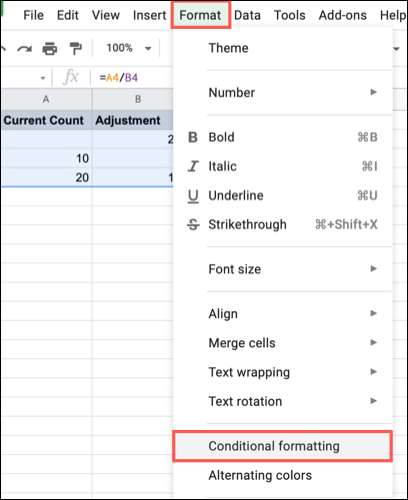
Questo apre la barra laterale delle regole del formato condizionale, che è pronta per la tua nuova regola. Se hai già impostato altre regole, è necessario fare clic su "Aggiungi un'altra regola".
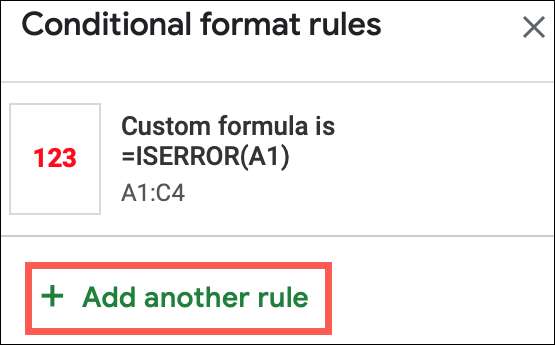
In entrambi i casi, assicurarsi che la scheda singola colore sia selezionata.
Nella parte superiore della barra laterale, confermare le celle che si desidera applicare la regola nella casella "Applica to range". Puoi effettuare regolazioni qui se necessario.

Quindi, scendere alla sezione delle regole del formato. Fare clic sulla casella a discesa "Celle formati se" e scegliere "è vuoto".
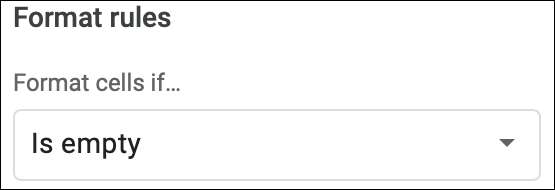
Nell'area di formattazione di formattazione, scegli la formattazione che si desidera utilizzare per evidenziare le celle vuote. Puoi scegliere uno stile di font, un colore o un formato o utilizzare un colore di riempimento per le celle. E vedrai un'anteprima nella casella sopra le opzioni di formattazione. Per il nostro esempio, useremo un colore di riempimento arancione.
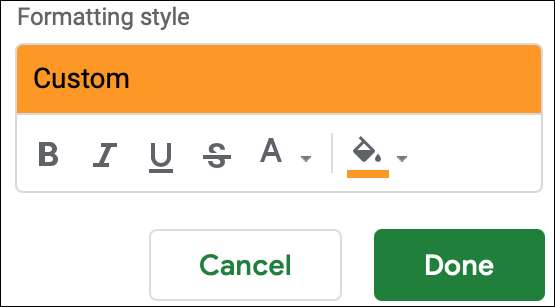
Quando hai finito, fai clic su "Fatto".
Dai un'occhiata alle celle in cui hai applicato la regola e dargli un test se ti piace. Dovresti vedere le tue celle vuote POP con la formattazione che hai selezionato.
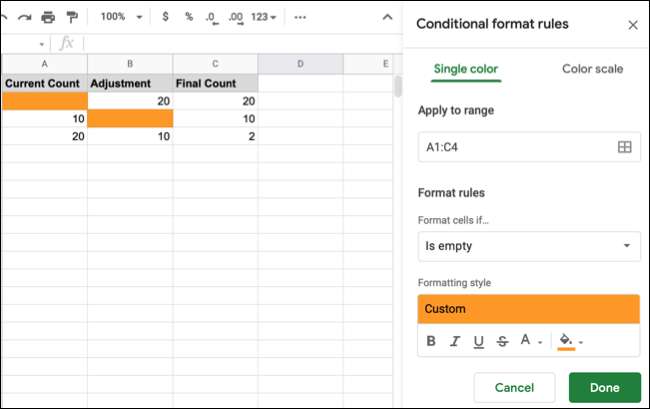
Evidenzia automaticamente gli errori nei fogli di Google
Per l'evidenziazione degli errori nei fogli di Google, seguirai un processo simile. Tuttavia, non c'è un'opzione integrata per questo come se ci sia per celle vuote, quindi inserirai effettivamente una funzione di sorta.
Seguire le stesse passaggi iniziali come descritto sopra selezionando le celle, facendo clic su Formato e GT; Formattazione condizionale dal menu e scegliendo la scheda a colori singolo nella parte superiore della barra laterale.
Confermare la gamma di celle nella casella "Applica al range".

Fare clic sulla casella a discesa "Format cells se" e scegliere "La formula personalizzata è". Nella casella che appare, immettere quanto segue e sostituisci il riferimento cella tra parentesi con la tua cella iniziale:
= iserror (A1)
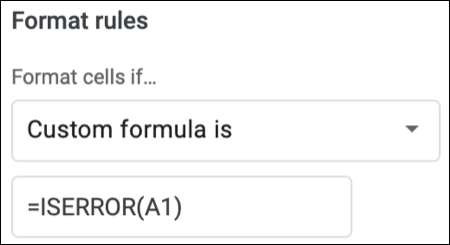
Nella sezione Stile formattazione, selezionare la formattazione che si desidera utilizzare per evidenziare le celle con errori. Quando finisci, fai clic su "Fatto". Per questo esempio, useremo il testo in grassetto rosso.
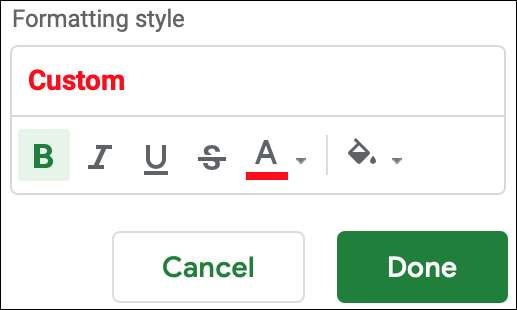
Rivedi le celle in cui hai applicato la regola e provalo se lo desideri. Dovresti vedere le celle contenenti errori visualizzano con la formattazione selezionata.
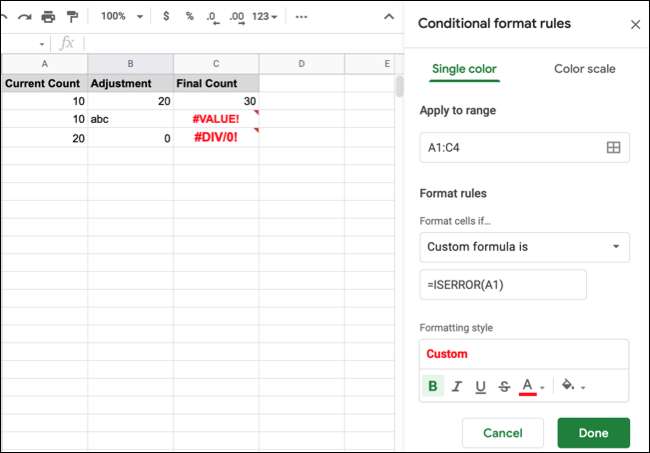
Per altri modi per rendere i tuoi fogli di calcolo più facili da leggere, dai un'occhiata a come Ombreggiatura a riga o colonna alternativa nei fogli di Google .







